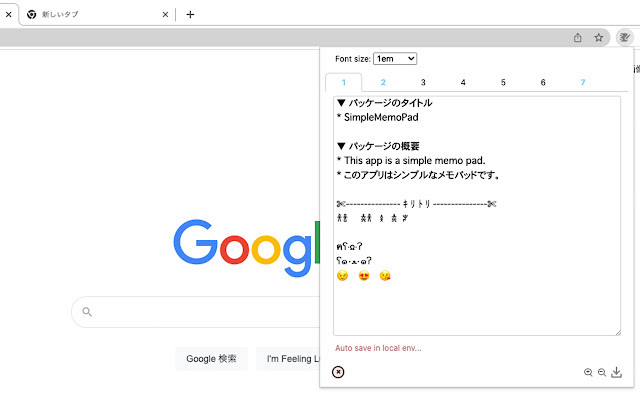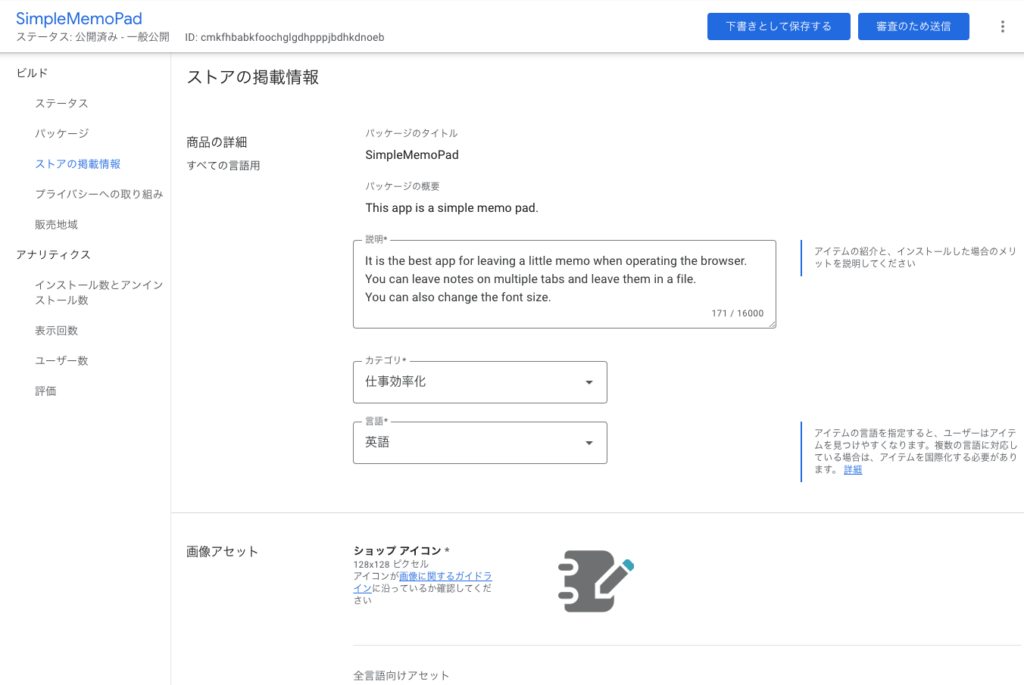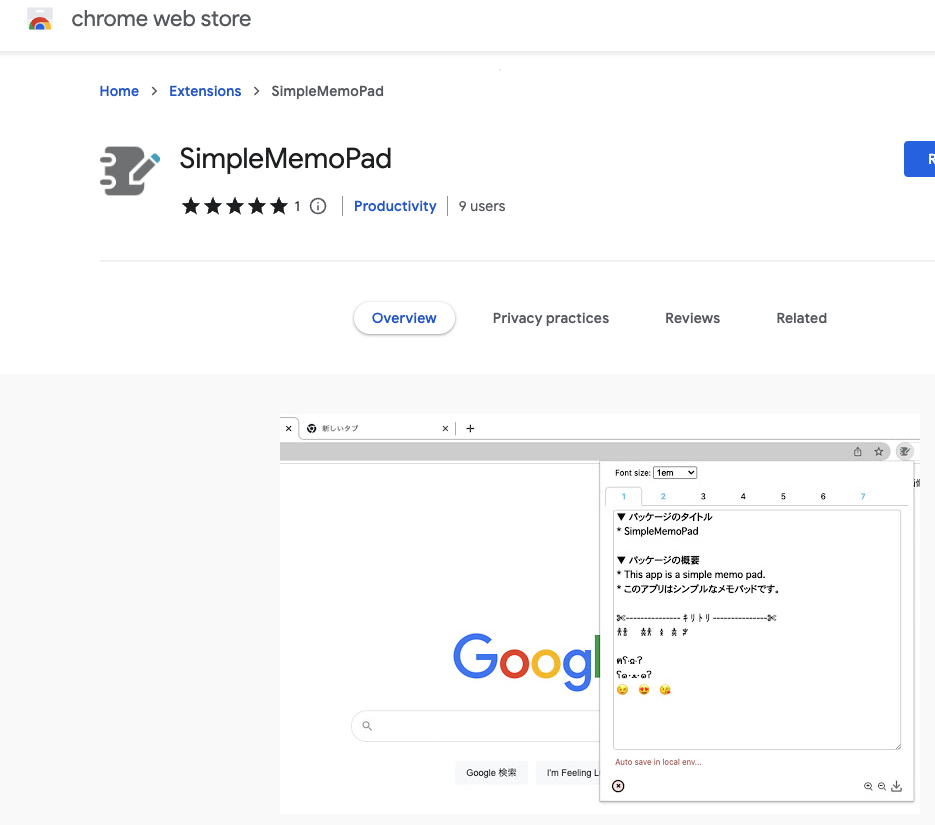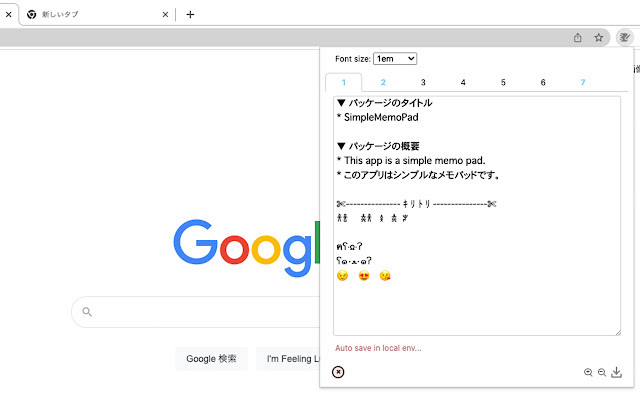
今回は、少し前に作った Chrome拡張機能の作り方を簡単に解説します。
作ったきっかけは、会社でChrome拡張機能のメモ帳アプリを使用しているときに「そのアプリのセキュリティは大丈夫なの?」の一言を受け、自分でメモ帳アプリを作ることにしました。
※作ったアプリは chrome web store よりインストールできるため、使ってもらえると嬉しいです。
流れ
解説する流れは以下になります。
1. 必要なスキル
2. ローカルで確認する方法
3. 「chrome web store」で作ったアプリを公開する方法
1. 必要なスキル
必要なスキルは、「HTML/CSS/JavaScript」、そして「マニフェスト」ファイルの書き方 だけです。
実際のディレクトリ構造は以下になり、本当に必要なファイルは、「popup.html」と「manifest.json」「icon画像」だけです。
|
1 2 3 4 5 6 7 8 9 10 11 12 13 14 15 16 17 18 |
. ├── css │ ├── default.css │ ├── icon.css │ └── tab.css ├── img │ └── icon │ ├── 128.png │ ├── 16.png │ ├── 32.png │ └── 48.png ├── js │ ├── download.js │ ├── load.js │ ├── save.js │ └── zoom.js ├── manifest.json └── popup.html |
実にシンプルですね。
そして、ちょっと特殊な「マニフェスト」ファイルの実際に記載している内容は、以下となります。
|
1 2 3 4 5 6 7 8 9 10 11 12 13 14 15 16 17 18 19 20 21 22 23 24 25 26 27 28 29 30 |
{ "name": "SimpleMemoPad", "version": "1.3.4", "manifest_version": 3, "description": "This app is a simple memo pad.", "icons": { "16": "img/icon/16.png", "48": "img/icon/48.png", "128": "img/icon/128.png" }, "action":{ "default_icon":{ "16": "img/icon/16.png", "32": "img/icon/32.png" }, "default_title": "MemoPad", "default_popup": "popup.html" }, "commands": { "_execute_action": { "suggested_key": { "default": "Ctrl+Shift+X", "mac": "Command+Shift+X" } } }, "permissions": [ "storage" ] } |
直感的にわかるかと思いますね。詳細を知りたい方は公式の「Manifest file format」を参照してください。
注意点として、現時点で設定可能なバージョンは「”manifest_version”: 3」となります。
2. ローカルで確認する方法
以下の 3ステップだけでローカルで確認が可能です。
1. Chromeブラウザを起動し「chrome://extensions/」にアクセス
2. 右上にある「デベロッパーモード」のスイッチボタンをONにする
3. 「パッケージ化されていない拡張機能を読み込む」が表示されるため、対象ディレクトリを選択して取り込む。
- ローカルでファイルを修正した場合、「更新」ボタンを押すだけで反映されます。
3. 「chrome web store」で作ったアプリを公開する方法
3-1. デベロッパーダッシュボードへのアクセス手順
1. Chromeブラウザで「chrome ウェブストア」にアクセス
3-2. アプリを公開する上で必要な情報
大まかに公開時に必要な内容は以下の項目ですが、入力が必要な項目はもう少しあります。
設定画面では入力内容がわかりやすく整理されているため、実際に記載して試してみてください。
- 1. 自分自身のアカウントの「プライバシーポリシー」が記載されているサイトのURL
- → 内容は サンプル文 や ChatGPT を利用して作成し、無料の「Google Sites」を使ってサイトを公開しました
- 2. パッケージのタイトル:
- → 公開されるため、かっこいいパッケージ名を
- 3.ショップ アイコン(128×128 ピクセル)
- → Store で表示されるアイコン画像
- 4. スクリーンショット(最低1 枚で、指定できるのは 5 枚まで)
- → 1280×800 または 640×400, JPEG または 24 ビット PNG(アルファなし)
- 5. 権限が必要な理由
- → 今回のアプリではローカルストレージをつかっているため、その説明文を簡単に書きました
3-3. 公開
審査時間は 5分〜数時間ほどと、とても高速にレビューしてくれます。
とても簡単に公開できるため、是非お試しください。